iPhone 如何录屏?超详细教程来啦!
嘿,各位新手小白们!是不是常常看到别人分享的 iPhone 录屏视频超酷炫,自己却还摸不着头脑,不知道咋操作?别着急,今天我就来给大家好好唠唠 iPhone 录屏那些事儿,保准你一学就会!
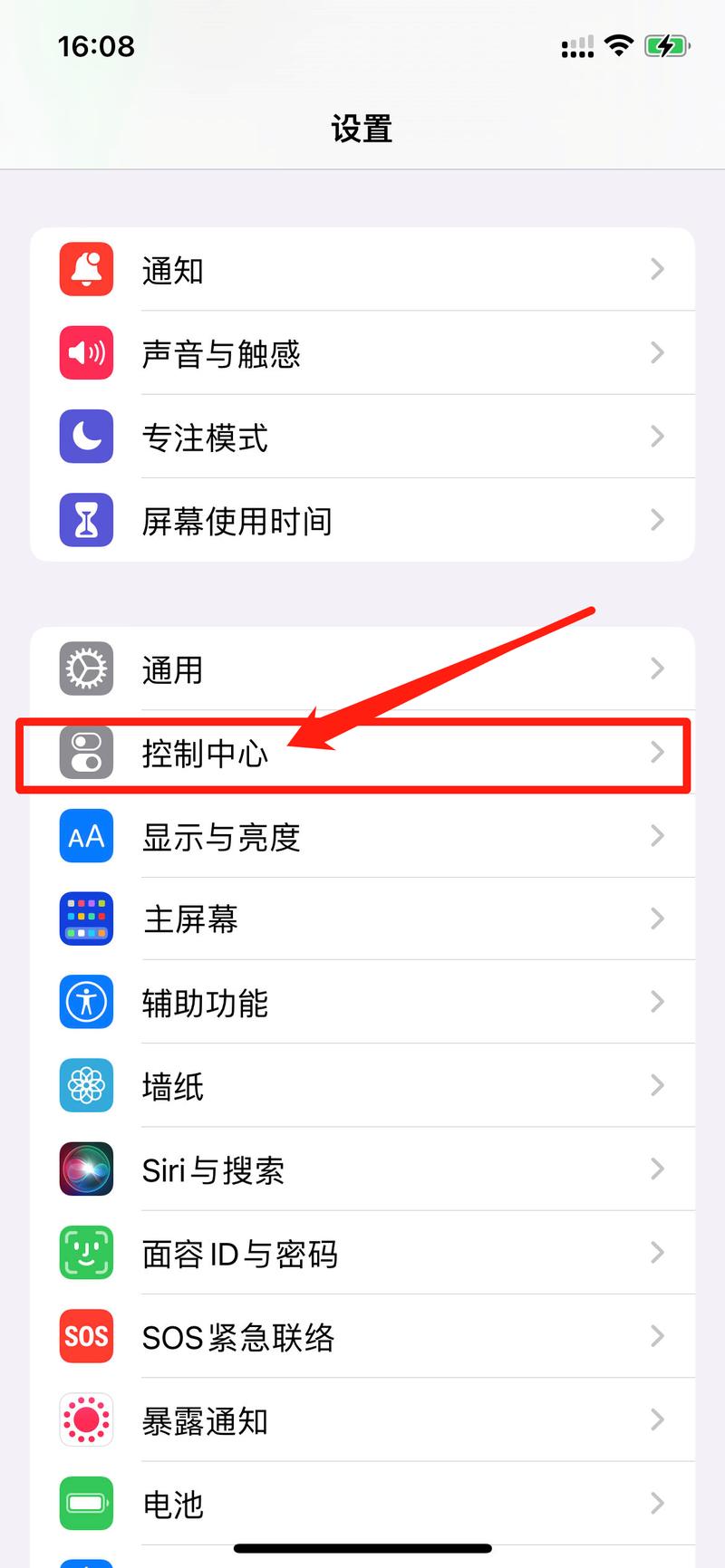
先问大家一个问题啊,你知道为啥咱们要学 iPhone 录屏不?其实用处可多啦!比如说,你想记录游戏里的精彩瞬间,像玩王者荣耀五杀、吃鸡决赛圈 1V4 逆风翻盘这些高光时刻,录屏就能随时回味;又或者你是个自媒体人,想制作一些手机操作教程,像教爸妈怎么用手机支付、怎么清理内存这类的,录屏那也是必备技能,再不然,你和朋友线上聊天,想把有趣的对话过程留存下来,录屏轻松搞定,这么一看,iPhone 录屏是不是超实用?
一、录屏前的准备小妙招
在正式开始录屏之前,咱得先把准备工作做好,这就好比盖房子得先打好地基一样重要。
系统版本要达标:首先呢,你得看看自己手机的 iOS 系统版本,iOS 11 及以上版本才有原生的录屏功能哦,要是你的系统版本太低,那就赶紧去升级一下,不然后续步骤可没法进行,就像玩游戏得达到一定等级才能解锁新玩法,录屏也得满足这个“门槛”呀。
存储空间要预留:录屏文件可是会占用手机存储空间的,所以得确保手机有足够的“地盘”来存放它们,你可以打开手机“设置”,点击“通用”,再瞧瞧“iPhone 存储”,心里大概有个数,要是空间不太够了,那就删删一些不用的照片、视频或者卸载几个不常用的软件,给录屏腾出地方来。
二、开启录屏功能的简易步骤
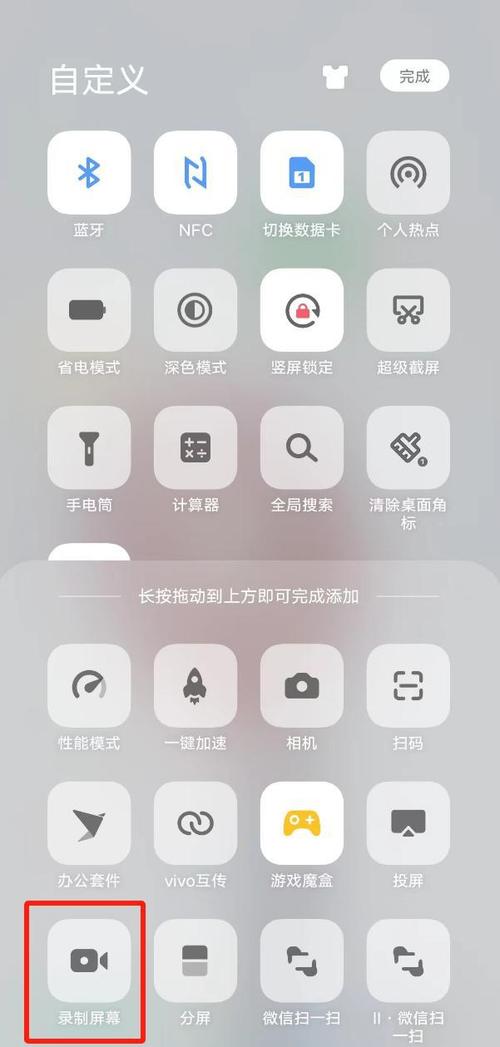
好啦,准备工作就绪,接下来就是重头戏——开启录屏功能啦!
添加录屏快捷指令:咱们先打开手机“设置”,找到“控制中心”这个选项点进去,然后呢,在“更多控制”里找一找“屏幕录制”,看到之后点前面的小加号,把它添加到控制中心的快捷指令里,这一步就像是把录屏的“钥匙”放到我们最容易拿到的地方,方便随时使用。
开始录屏操作:从屏幕底部上滑,呼出控制中心(如果是全面屏 iPhone 就是从右上角下滑哦),这时候,你会看到刚才添加的“屏幕录制”按钮,用力按下去,等个一两秒钟,屏幕上会出现一个倒计时,这就代表录屏开始啦!你看,是不是很 easy?
三、录屏过程中的关键要点
光会开启录屏还不够,录屏过程中这些关键要点也得拿捏得死死的。
麦克风音频录制可选:在录屏的时候,如果你想连着声音一起录,比如录游戏音效、讲解视频的声音,长按“屏幕录制”按钮,会弹出一个菜单,把“麦克风”这个选项打开就行,要是不想录周围环境音,那就别开,这样录出来的视频就只有手机本身发出的声音,很干净清爽哦,举个例子,你要是录自己唱歌的 K 歌软件界面,把麦克风打开,歌声就能完美收录;要是录纯画面的软件教程,不开麦克风,就没那些杂七杂八的环境噪音。
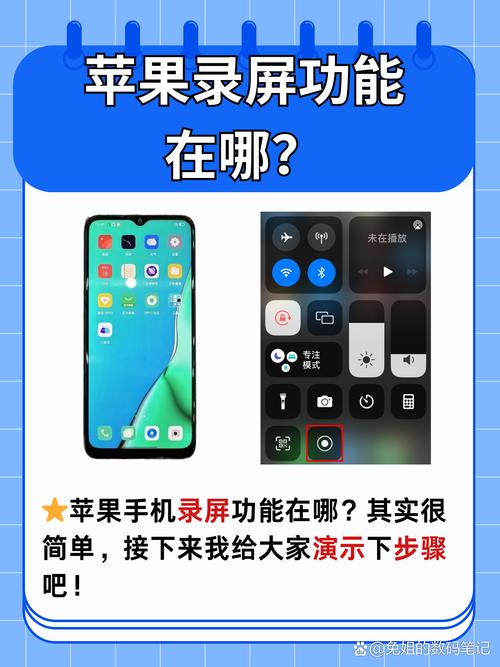
暂停和停止录屏有讲究:要是录屏途中你想暂停一下,只要再次打开控制中心,看到那个红色的“屏幕录制”按钮正在闪烁,轻点它就能暂停,等你什么时候想接着录了,同样操作再点一次,它就会继续录制,当你全部录完,想结束录屏时,还是打开控制中心,这次不是轻点,而是长按“屏幕录制”按钮,直到出现“停止录制”的提示,点它就大功告成啦!
四、录屏后的文件管理小技巧
录屏结束后,这些视频可得好好管理,不然手机很快就会被它们“撑爆”。
查看录屏视频位置:录好的视频都保存在哪儿呢?别急,打开手机自带的“照片”应用,在“相簿”里找“屏幕录制”文件夹,所有录屏视频都乖乖待在那儿,你也可以直接通过文件管理类 APP 去找,不过对于新手来说,“照片”应用最方便直观。
视频编辑与分享:要是你觉得录屏视频太长或者开头、结尾不太满意,可以用苹果手机自带的“剪辑”功能简单修剪一下,修剪完后,想分享到朋友圈、抖音啥的,直接在分享菜单里选对应的平台就行,想象一下,你精心制作的录屏视频分享到社交平台,收获一大波点赞和评论,那感觉多棒呀!
五、常见问题答疑解惑
最后啊,我给大家梳理几个新手小白们经常问的问题,一一给你们解答。
Q:录屏的时候卡顿咋整?
A:有可能是后台运行的程序太多啦,手机忙不过来,在录屏前,把不必要的软件都关掉,尤其是那些大型游戏、下载软件啥的,给手机减减负,一般就不会卡顿了。
Q:录屏视频画质能调不?
A:目前苹果手机原生录屏功能没办法直接调画质哦,不过你要是对画质要求特高,可以先用第三方录屏软件试试,但要注意从正规应用商店下载,不然可能有安全风险。
Q:录屏没声音是咋回事?
A:大概率是你没开麦克风音频录制,按照前面说的,长按“屏幕录制”按钮,把“麦克风”打开,要是还不行,检查一下手机音量键有没有被误触调成静音,或者耳机孔有没有插东西影响声音输出。
怎么样,新手小白们,iPhone 录屏是不是没那么难?多练几次,你就能熟练掌握,成为录屏小达人啦!以后不管是记录生活点滴,还是制作炫酷教程,都可以轻松上手,要是还有啥不懂的,随时来问我哈!
各位小伙伴们,我刚刚为大家分享了有关iphone如何录屏的知识,希望对你们有所帮助。如果您还有其他相关问题需要解决,欢迎随时提出哦!
内容摘自:https://news.huochengrm.cn/cygs/31254.html
